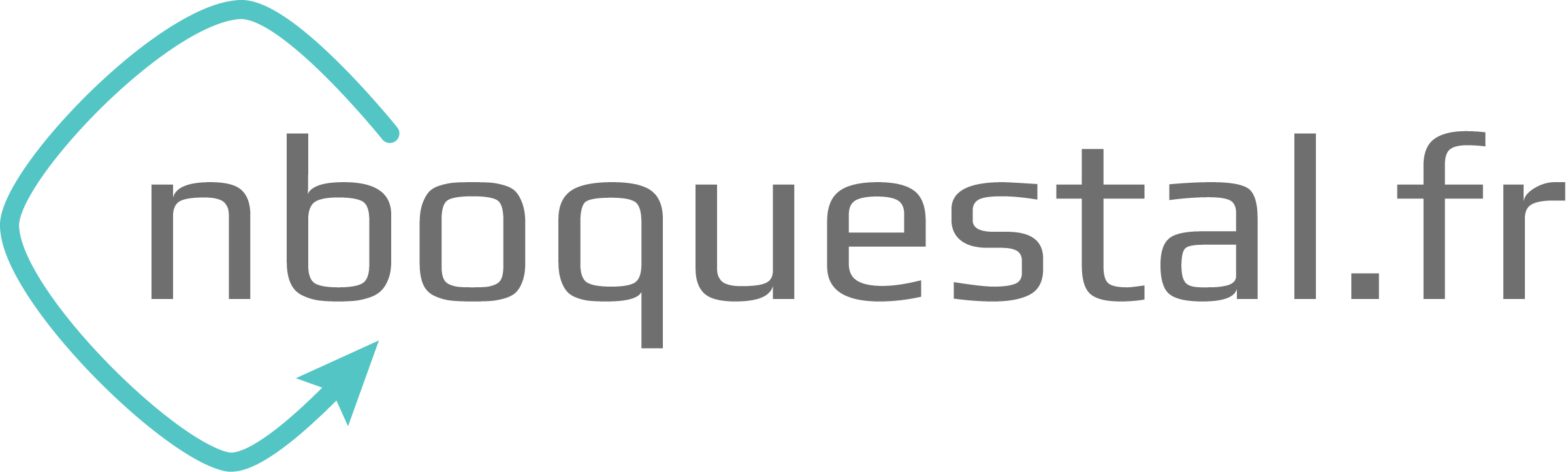Prérequis
- Avoir installé Debian depuis l’espace client de son VPS
- Récupérer l’IPv6 et la passerelle IPv6 de son VPS
- Se connecter en SSH avec le compte fourni lors de l’installation du VPS
- Passer les commandes avec sudo ou se mettre en accès root (su -
su -)
Configuration
- Modifier le mot de passe du compte
passwd
passwd
passwd
- Mettre à jour le système
sudo apt update
sudo apt upgrade
sudo reboot
sudo apt update
sudo apt upgrade
sudo reboot
sudo apt update sudo apt upgrade sudo reboot
- Modifier la configuration SSH
sudo nano /etc/ssh/sshd_config
Port SSH_PORT
sudo service sshd restart
sudo nano /etc/ssh/sshd_config
Port SSH_PORT
sudo service sshd restart
sudo nano /etc/ssh/sshd_config Port SSH_PORT sudo service sshd restart
- Modifier la disposition du clavier pour l’utilisation correcte avec KVM
sudo dpkg-reconfigure locales
Désélectionner en_US.UTF-8 UTF-8 et sélectionner fr_FR.UTF-8 UTF-8
sudo dpkg-reconfigure locales
Désélectionner en_US.UTF-8 UTF-8 et sélectionner fr_FR.UTF-8 UTF-8
sudo dpkg-reconfigure locales Désélectionner en_US.UTF-8 UTF-8 et sélectionner fr_FR.UTF-8 UTF-8
- Désactiver la gestion du réseau par le package Cloud-Init
sudo nano /etc/cloud/cloud.cfg
preserve_hostname: true
manage_etc_hosts: false
sudo nano /etc/cloud/cloud.cfg.d/98-disable-network-config.cfg
network: {config: disabled}
sudo nano /etc/cloud/cloud.cfg
preserve_hostname: true
manage_etc_hosts: false
sudo nano /etc/cloud/cloud.cfg.d/98-disable-network-config.cfg
network: {config: disabled}
sudo nano /etc/cloud/cloud.cfg
preserve_hostname: true
manage_etc_hosts: false
sudo nano /etc/cloud/cloud.cfg.d/98-disable-network-config.cfg
network: {config: disabled}
- Fixer le DNS avec dhclient
sudo nano /etc/dhcp/dhclient.conf
supersede domain-name "domain.tld";
sudo nano /etc/dhcp/dhclient.conf
supersede domain-name "domain.tld";
sudo nano /etc/dhcp/dhclient.conf supersede domain-name "domain.tld";
- Activer l’IPv6
sudo nano /etc/network/interfaces
auto ens3
iface ens3 inet dhcp
iface ens3 inet6 static
mtu 1500
address IPV6_ADDR
netmask 128
post-up /sbin/ip -6 route add IPV6_GATEWAY dev ens3
post-up /sbin/ip -6 route add default via IPV6_GATEWAY dev ens3
pre-down /sbin/ip -6 route del default via IPV6_GATEWAY dev ens3
pre-down /sbin/ip -6 route del IPV6_GATEWAY dev ens3
dns-nameservers 2620:fe::fe 2620:fe::9
sudo systemctl restart networking
sudo nano /etc/network/interfaces
auto ens3
iface ens3 inet dhcp
iface ens3 inet6 static
mtu 1500
address IPV6_ADDR
netmask 128
post-up /sbin/ip -6 route add IPV6_GATEWAY dev ens3
post-up /sbin/ip -6 route add default via IPV6_GATEWAY dev ens3
pre-down /sbin/ip -6 route del default via IPV6_GATEWAY dev ens3
pre-down /sbin/ip -6 route del IPV6_GATEWAY dev ens3
dns-nameservers 2620:fe::fe 2620:fe::9
sudo systemctl restart networking
sudo nano /etc/network/interfaces auto ens3 iface ens3 inet dhcp iface ens3 inet6 static mtu 1500 address IPV6_ADDR netmask 128 post-up /sbin/ip -6 route add IPV6_GATEWAY dev ens3 post-up /sbin/ip -6 route add default via IPV6_GATEWAY dev ens3 pre-down /sbin/ip -6 route del default via IPV6_GATEWAY dev ens3 pre-down /sbin/ip -6 route del IPV6_GATEWAY dev ens3 dns-nameservers 2620:fe::fe 2620:fe::9 sudo systemctl restart networking
- Mise en place du firewall
sudo apt install ufw
sudo ufw disable
sudo ufw default deny incoming
sudo ufw default allow outgoing
sudo ufw allow SSH_PORT
sudo ufw allow 80
sudo ufw enable
sudo ufw status
sudo apt install ufw
sudo ufw disable
sudo ufw default deny incoming
sudo ufw default allow outgoing
sudo ufw allow SSH_PORT
sudo ufw allow 80
sudo ufw enable
sudo ufw status
sudo apt install ufw sudo ufw disable sudo ufw default deny incoming sudo ufw default allow outgoing sudo ufw allow SSH_PORT sudo ufw allow 80 sudo ufw enable sudo ufw status
- Un dernier redémarrage pour être sûr que tout fonctionne
sudo reboot
sudo reboot
sudo reboot